64位WIN7oracle11gplsql安装.docx
《64位WIN7oracle11gplsql安装.docx》由会员分享,可在线阅读,更多相关《64位WIN7oracle11gplsql安装.docx(13页珍藏版)》请在冰豆网上搜索。
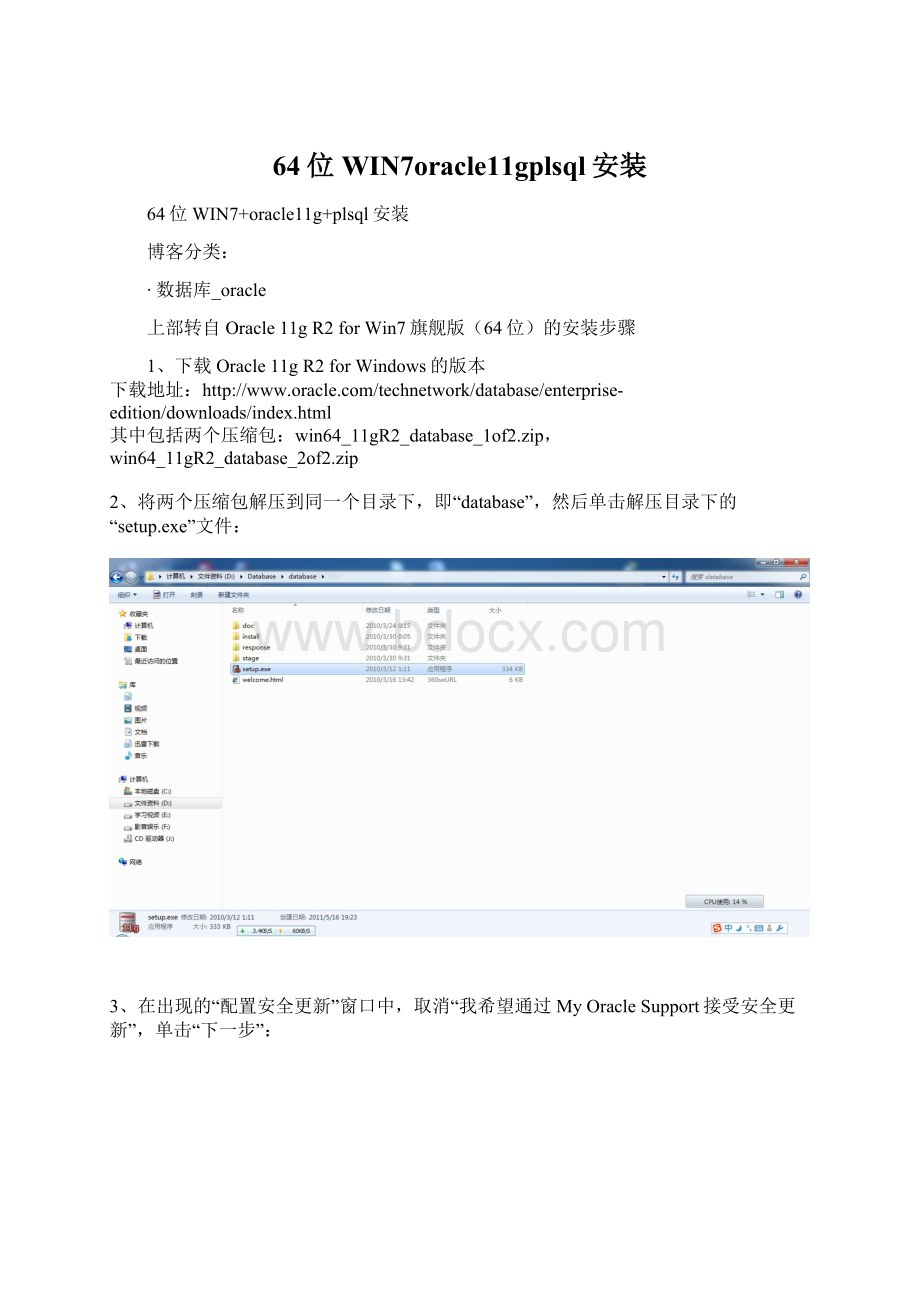
64位WIN7oracle11gplsql安装
64位WIN7+oracle11g+plsql安装
博客分类:
∙数据库_oracle
上部转自Oracle11gR2forWin7旗舰版(64位)的安装步骤
1、下载Oracle11gR2forWindows的版本
下载地址:
其中包括两个压缩包:
win64_11gR2_database_1of2.zip,win64_11gR2_database_2of2.zip
2、将两个压缩包解压到同一个目录下,即“database”,然后单击解压目录下的“setup.exe”文件:
3、在出现的“配置安全更新”窗口中,取消“我希望通过MyOracleSupport接受安全更新”,单击“下一步”:
4、在“安装选项”窗口中,选择“创建和配置数据库”,单击“下一步”:
5、在“系统类”窗口中,选择“桌面类”,单击“下一步”:
6、在“典型安装”窗口中,选择Oracle的基目录,选择“企业版”和“默认值”并输入统一的密码为:
Oracle11g,单击“下一步”:
7、在“先决条件检查”窗口中,单击“下一步”:
8、在“概要”窗口中,单击“完成”,即可进行安装:
9、出现的安装过程如下:
数据库创建完成后,会出现如下“DatabaseConfigurationAssistant”界面:
选择“口令管理”,查看并修改以下用户:
(1)普通用户:
SCOTT(密码:
tiger)
(2)普通管理员:
SYSTEM(密码:
manager)
(3)超级管理员:
SYS(密码:
change_on_install)
修改完成后,单击“确定”。
10、在“完成”窗口中,单击“关闭”即可。
安装完成界面中的内容:
EnterpriseManagerDatabaseControlURL-(orcl):
https:
//localhost:
1158/em
数据库配置文件已经安装到C:
\app\Administrator,同时其他选定的安装组件也已经安装到C:
\app\Administrator\product\11.2.0\dbhome_1。
Oracle完成安装后,会在系统中进行服务的注册,在注册的这些服务中有以下两个服务必须启动,否则Oracle将无法正常使用:
(1)OracleOraDb11g_home1TNSListener:
表示监听服务,如果客户端要想连接到数据库,此服务必须打开。
在程序开发中该服务也要起作用。
(2)OracleServiceORCL:
表示数据库的主服务,命名规则:
OracleService数据库名称。
此服务必须打开,否则Oracle根本无法使用。
附:
A、32位Oracle11gClient(win32_11gR2_client.zip)的安装注意点:
在选择安装类型时,选择“管理员”,如下图:
其他的步骤和安装服务器端类似。
B、PL/SQLDeveloper安装注意点:
安装PL/SQL前,需要先安装Oracle客户端。
我的系统环境:
1、64位Windows7旗舰版
2、64位Oracle11gR2DB
3、32位Oracle11gClient(64位Oracle11gClient会出错)
4、PL/SQLDevelopment8.0.4
注意:
(1)PL/SQLDevelopment不要安装在默认的C:
\ProgramFiles(x86)目录下,否则会报错,原因是不能解析这个带()的路径。
(2)当Oracle客户端安装的是64位Oracle11gClient,启动PL/SQLDeveloper会提示错误。
原因:
oci.dll是64位的,32位应用程序PL/SQLDeveloper无法加载,可以安装一个32位的OracleClient来解决。
=================================================
一、安装64位oracle11g
二、安装32位oracle11g客户端
三、安装pl/sqldeveloper。
在tools->perference->connection里面设置oraclehome和ocilibrary。
如:
oraclehome:
C:
\app\Administrator\product\11.2.0
ocilibrary:
C:
\app\Administrator\product\11.2.0\client_1\bin\oci.dll
D:
\app\john\product\11.2.0
D:
\app\john\product\11.2.0\client_1\BIN\oci.dll